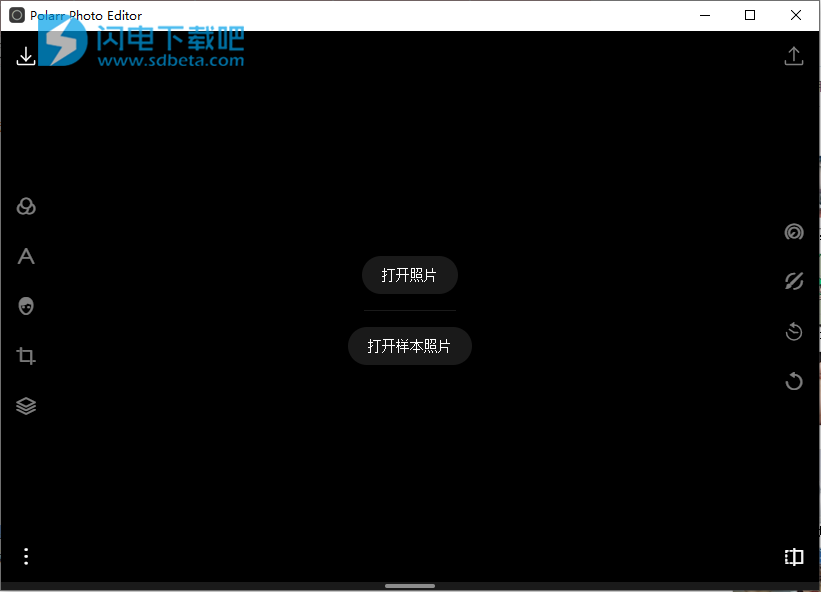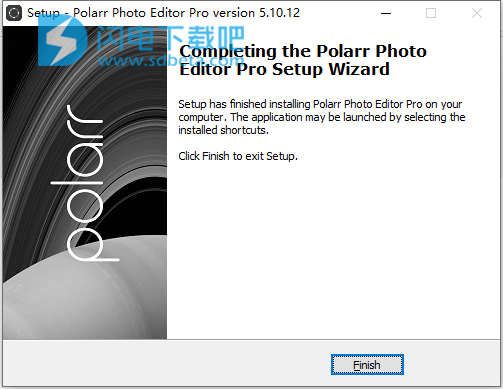泼辣修图Polarr Photo Editor Pro中文破解版是功能强大的一款照片编辑器,使用旨在为用户带来所有您需要的照片编辑工具,让您能够轻松进行照片增强和各种类型的照片编辑操作,具有丰富的调整项,包括裁剪、颜色、光线、效果、小插图、镜头、HSL、曲线、色调、颗粒、边框、透视图、LUT、降噪等,并具有只能增强选项,方便不是很会的朋友来进行自动调整!此外,还提供强大的遮罩工具、筛选器、润饰功能等,具有智能检测功能的高级人脸编辑工具套件!您可以自由创建、调整您的滤镜,支持批量导出操作,软件界面友好简单,使用方便,还提供众多图文教程供大家学习,只需要简单的几个步骤就让您的照片瞬间精彩绝伦!本次带来pro破解版下载,功能各方面都没有任何限制,有需要的朋友不要错过了!
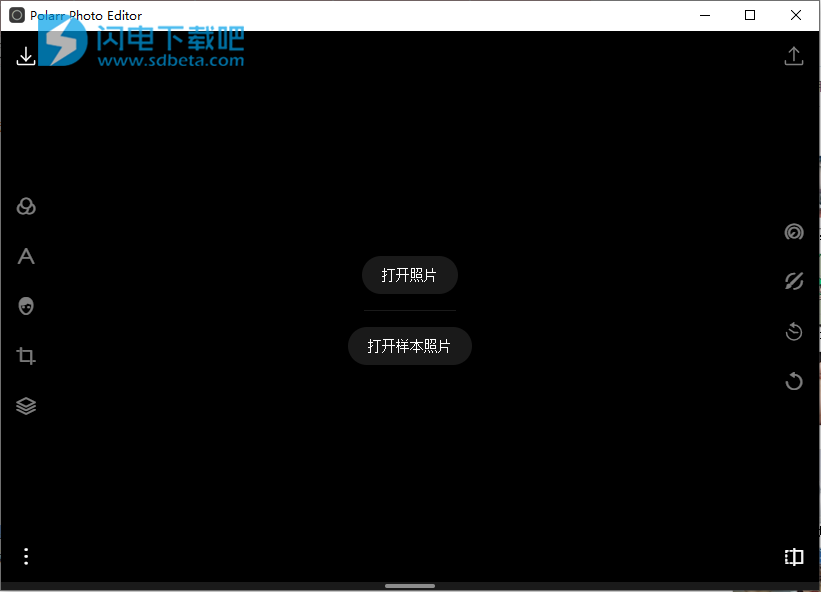
安装破解说明
1、在本站下载并解压,得到以下内容
2、双击Polarr Photo Editor Pro v5.10.12.exe运行安装,选择软件安装路径

3、安装完成,退出向导
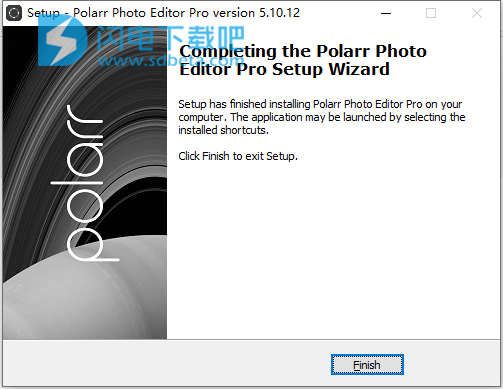
4、
以管理员身份运行批处理主机块,或使用防火墙对其进行阻止。 使用防火墙阻止Polarr.exe进行拨出电话和拨入电话。
5、所有本地Pro功能均已激活。
pro版特色
1、调整项
自动:进行所有调整的智能增强
裁剪:翻转,自定义裁剪比例,旋转,调整大小
颜色:温度,色调,饱和度,饱和度
光线:除雾,曝光,亮度,对比度
光线:高光,阴影,白色,黑色,漫反射细节:清晰度,锐化
效果:边缘,像素化,扩散,反转
小插图:数呈,高光,圆度,羽毛
镜头:变形,水平和垂直透视
HSL:8个颜色通道的色相,饱和度,亮度
曲线:主,蓝色,红色,绿色通道
色调:高光和阴影色调,色调平衡
颗粒:数量,高光,尺寸,粗糙度
边框:具有自动颜色建议的智能边框
透视图:基于8点的自由失真控制
LUT:导入和导出3D Lut(IOS 11或更高版本)
降噪(色彩和亮度)
2、遮罩
深度遮罩:根据双摄像头的深度调整照片
画笔蒙版:以边缘识别功能绘制蒙版
色罩:根据颜色选择调节
径向遮罩:对照片进行园形调整
渐变蒙版:在渐变上调整照片
亮度遮罩:根据亮度进行选择性调节
微调工具:模糊,羽化,反转等
混合:将任何局部调整遮罩与覆盖混合
叠加:无限叠加局部调整。
3、筛选器
过滤:14个基本过滤器预设(每个8-10)
自定义过滤器:创建,通过图像或QR码导入
高级过滤:12个仿真预设(每个8-10)
过滤脂同步:备份和还原自定义过滤器
4、润饰
自动:智能增强和面部检测(10s/macos/Windows)
脸部:皮肤,眼睛,鼻子,月份,牙齿,下巴(Os/macos
/Windows)
液化:包裹捏,凸起,恢复,大小,强度
去除斑点:愈合,克隆,羽毛,不透明
5、层数
文字:格式,混合,字体,变形等
形状:类型,大小,混合度,不透明度,颜色等
预设覆盖:泄漏,耀班,天空,云,天气,灰尘
自定义叠加层:堆叠,导入,背景
色调:渐变,双音
混合:12种混合模式,转移混合
遍罩:橡皮擦,笔刷,放射状,渐变,颜色,深度
6、实用工具
工作区:历史记录跟踪,无限撤消和重做
直方图:可扩展的3波段直方图,EXIF查看器
定制:两个工作区,主题,重新布置工具
3D触摸:感测笔/手指以施加笔刷压力(仅限iOs)
方向:带锁的风景/肖像工作区
教程:12个嵌入式交互式演练
录制:切换以显示触摸和拖动应用程序
水印:大小,位置,自定义资产,不透明度,角度
导出:文件格式,压缩率,格式,元数据
批量导出:批呈重命名,调整大小,应用过滤器等
扩展程序:Apple Photos扩展程序(macos/Os)
双摄像头:支持人像模式照片(仅适用于IOS)
使用方法
一、去雾
1、减少雾
雾是在照片中一个常见的问题,在Polar里去雾非常简单。要除去雾气,增加去雾至85
2、恢复曝光
有时,去雾调整会降低图片的曝光。我们需要恢复一些曝光,增加曝光至30
3、增加对比度
雾霾很大的时候,我们还可以通过对比度进一步加深画面对比。增加对比度至60
4、加强细节
为了增强照片中的细节,我们可以使用清晰度工具。增加清晰度至40
二、学习选择性着色
在照片中有选择地编辑颜色。
1、首先,我们添加一个颜色调整。
2、您可以通过在屏幕上移动圆圈来定位调整,让我们将调整移动到建筑物墙壁,并将曝光改变为60
3、将饱和度提高到60建筑颜色看起来更加丰富多彩